如需转载,请注明出处:Flutter学习笔记(20)--FloatingActionButton、PopupMenuButton、SimpleDialog、AlertDialog、SnackBar
-
FloatingActionButton
FloatingActionButton对应一个圆形图标按钮,悬停在内容之上,以展示对应程序中的主要动作,所以非常醒目,类似于iOS系统里的小白点按钮。
FloatingActionButton组件属性及描述如下:
- child:child一般为icon,不推荐使用文字
- tooltip:按钮提示文字
- foregroundColor:前景色
- backgroundColor:背景色
- elevation:未点击时阴影值,默认6.0
- hignlightElevation:点击时阴影值
- onPressed:点击事件回调
- shape:定义按钮的shape,设置shape时,默认的elevation将会失效,默认为CircleBorder
import 'package:flutter/material.dart'; import 'package:fluttertoast/fluttertoast.dart'; void main() => runApp(DemoApp()); class DemoApp extends StatelessWidget{ @override Widget build(BuildContext context) { // TODO: implement build return new MaterialApp( title: 'FloatingButton Demo', debugShowCheckedModeBanner: false, home: new Scaffold( appBar: AppBar( title: new Text('FloatingButton Demo'), ), drawer: Drawer( child: ListView( children: <Widget>[ UserAccountsDrawerHeader( accountName: new Text('FloatingButton Demo'), accountEmail: new Text('www.baidu.com'), currentAccountPicture: new CircleAvatar( backgroundImage: AssetImage('images/user.jpeg'), ), ), ListTile( title: new Text('我是主标题'), leading: Icon(Icons.add_circle_outline), subtitle: new Text('我是副标题'), ), ListTile( title: new Text('我是主标题'), leading: Icon(Icons.add_circle_outline), subtitle: new Text('我是副标题'), ), ListTile( title: new Text('我是主标题'), leading: Icon(Icons.add_circle_outline), subtitle: new Text('我是副标题'), ), ListTile( title: new Text('我是主标题'), leading: Icon(Icons.add_circle_outline), subtitle: new Text('我是副标题'), ) ], ), ), floatingActionButton: new Builder(builder: (BuildContext context){ return new FloatingActionButton( child: Icon(Icons.album), foregroundColor: Colors.amberAccent, backgroundColor: Colors.deepPurple, elevation: 10.0, highlightElevation: 20.0, mini: false, onPressed: (){ Scaffold.of(context).showSnackBar(new SnackBar(content: new Text('点击了FloatingButton'))); } ); }), floatingActionButtonLocation: FloatingActionButtonLocation.centerFloat, ), ); } }
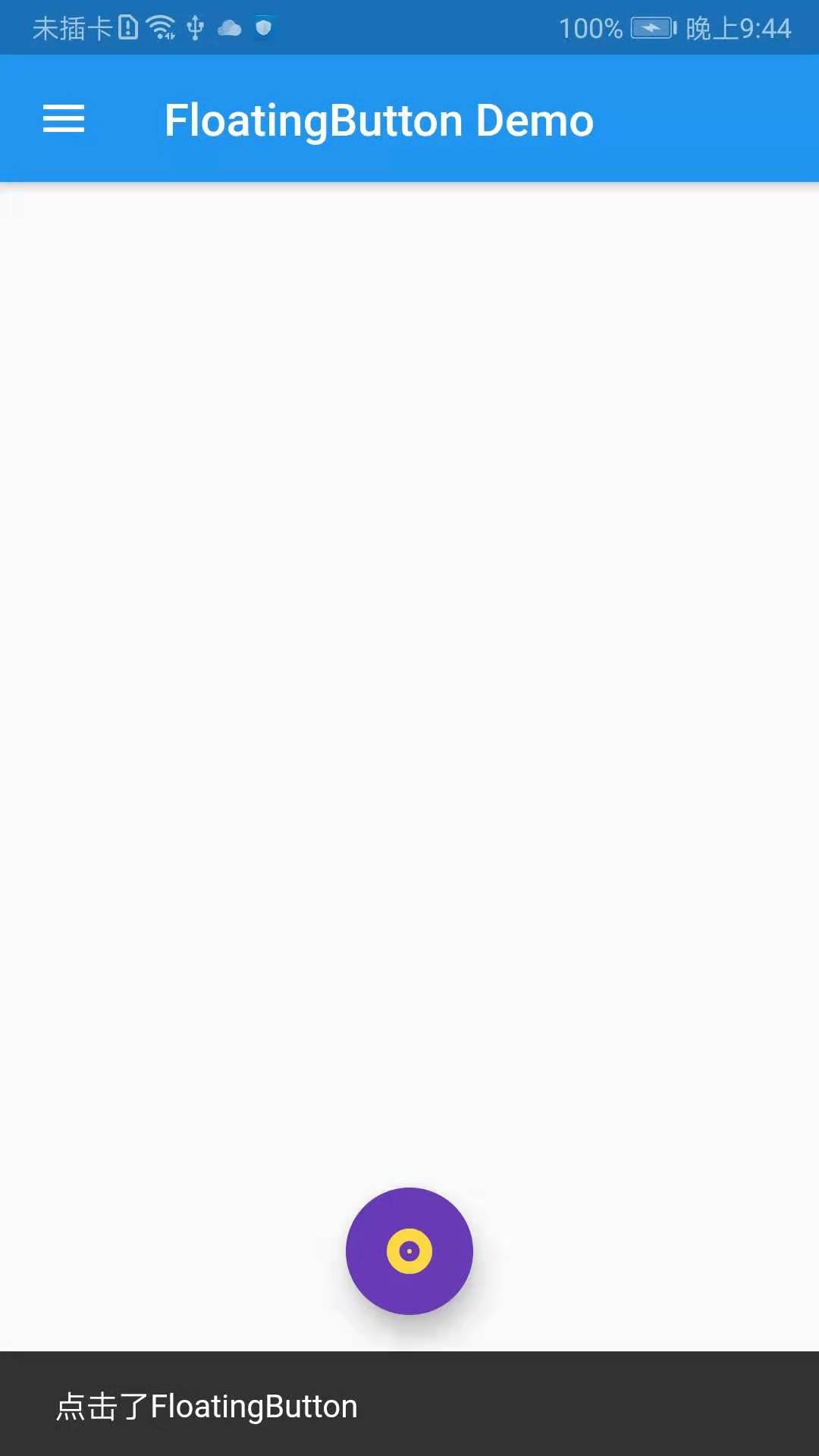
-
PopupMenuButton
构造方法:
const PopupMenuButton({ Key key, @required this.itemBuilder,//item子项,可以为任意类型 this.initialValue,//初始值 this.onSelected,//选中其中一项时回调 this.onCanceled,//点击空白处,不选择时回调 this.tooltip,//提示 this.elevation = 8.0,//阴影大小 this.padding = const EdgeInsets.all(8.0),//padding this.child, this.icon, this.offset = Offset.zero, }) : assert(itemBuilder != null), assert(offset != null), assert(!(child != null && icon != null)), // fails if passed both parameters super(key: key);
demo示例:
import 'package:flutter/material.dart'; import 'package:fluttertoast/fluttertoast.dart'; void main() => runApp(DemoApp()); class DemoApp extends StatelessWidget{ @override Widget build(BuildContext context) { // TODO: implement build return new MaterialApp( title: 'FloatingButton Demo', debugShowCheckedModeBanner: false, home: new Scaffold( body: new Center( child: _showPopupMenuButton(), ), appBar: AppBar( title: new Text('FloatingButton Demo'), ), drawer: Drawer( child: ListView( c